갤럭시 버즈(Galaxy Buds)를 PC 또는 노트북과 블루투스 페어링으로 연결을 했을 때 소리가 안나는 경우가 있습니다.
일반적으로 블루투스 이어폰을 페어링 했을 때 소리가 이어폰으로 전환되어야 하지만, 컴퓨터의 스피커로 소리가 나오고 버즈는 소리가 안날 때 아래에서 소개하는 체크리스트 3가지를 확인해 봐야 합니다.
갤럭시 버즈2, 윈도우10을 기준으로 작성했지만 윈도우11 또한 요령은 같습니다.
목차
1. 재생 디바이스를 갤럭시 버즈로 선택하기
소리가 재생되고 있는 상태에서 버즈를 연결하면, 소리 장치가 이미 사용 중이기 때문에 버즈로 소리가 안날 수 있습니다.
이 경우에는 재생 디바이스 선택 화면에서 장치를 버즈로 전환하면 문제를 해결할 수 있습니다.
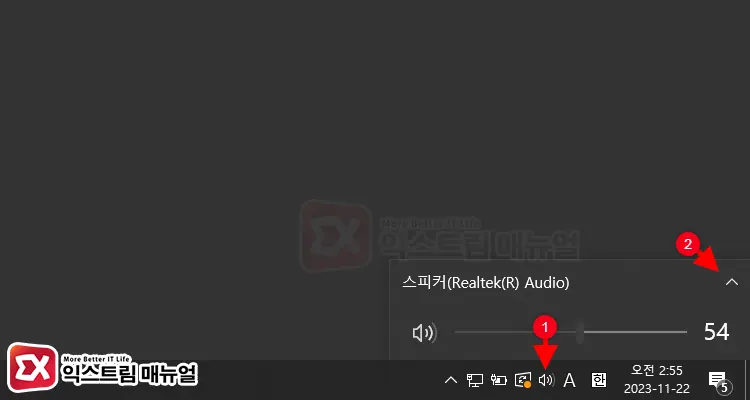
- 작업 표시줄 우측의 소리 아이콘을 클릭합니다.
- 현재 재생 중인 장치 이름 오른쪽의 화살표 버튼을 클릭합니다.
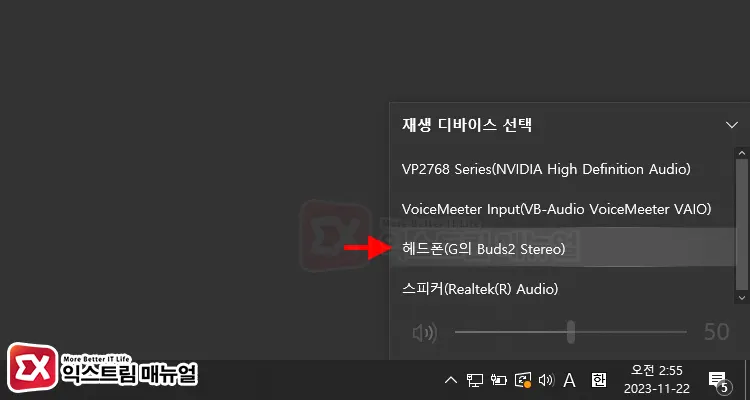
- 재생 디바이스 선택 목록에서 헤드폰(Buds2 Stereo)를 클릭하면 소리 재생이 버즈로 전환됩니다.
2. 블루투스 및 기타 디바이스 목록에서 버즈 확인
노트북 또는 PC에 연결된 갤럭시 버즈가 오디오 장치로 인식되지 않거나 연결이 되지 않은 경우 버즈로 소리가 재생되지 않을 수 있습니다.
이를 확인하기 위해서 블루투스 및 기타 디바이스 목록을 확인해 봐야 합니다.
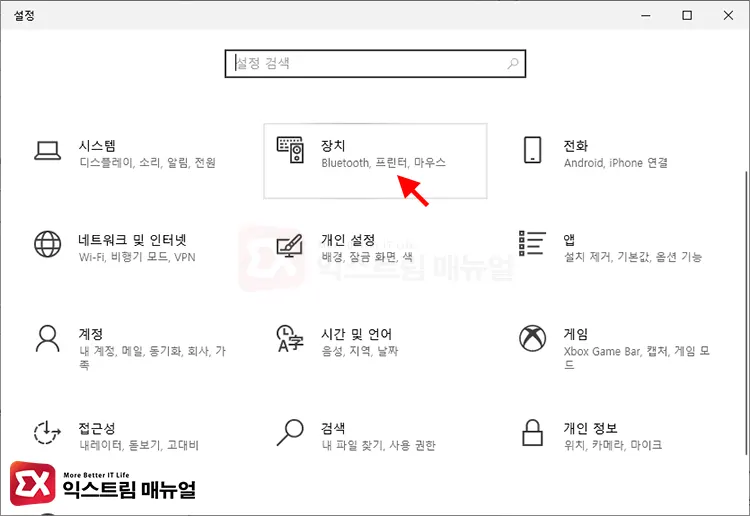
- Win + i 키를 눌러 Windows 설정을 연 다음 장치로 이동합니다.
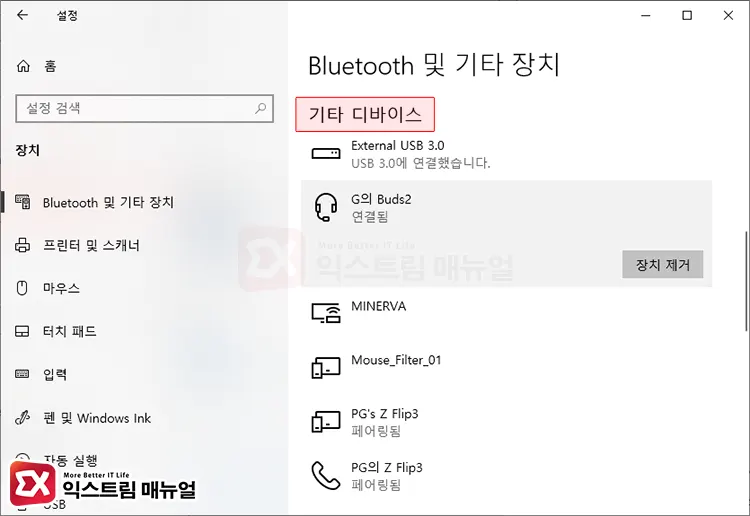
- Bluetooth 및 기타 장치 화면에서 버즈가 ‘기타 디바이스’ 항목에 위치하고 있는지 확인합니다.
버즈가 컴퓨터와 정상적으로 페어링을 하고 있다면 ‘오디오’ 항목에 위치해 있어야 합니다.
하지만 ‘기타 디바이스’로 분류된 경우 컴퓨터가 버즈를 이어폰으로 인식하지 않는 다는 것이므로 장치를 올바르게 인식할 수 있게 추가적인 설정을 해야 합니다.
3. 장치 속성에서 블루투스 서비스 오디오 설정
2번째 방법을 통해 버즈가 ‘기타 디바이스’ 항목으로 분류되고 있는 것을 확인했다면 장치 목록에서 버즈를 이어폰으로 인식할 수 있게 설정합니다.
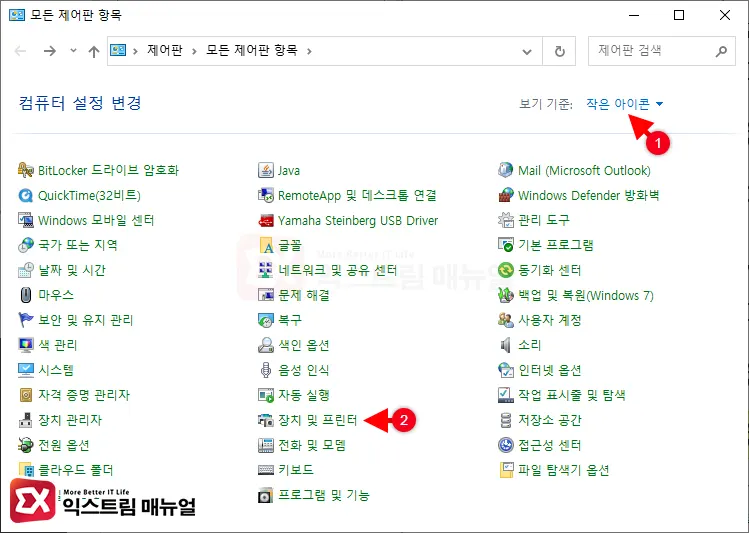
- 제어판을 연 다음, 보기 기준을 ‘작은 아이콘’으로 설정합니다.
- 장치 및 프린터를 클릭합니다.
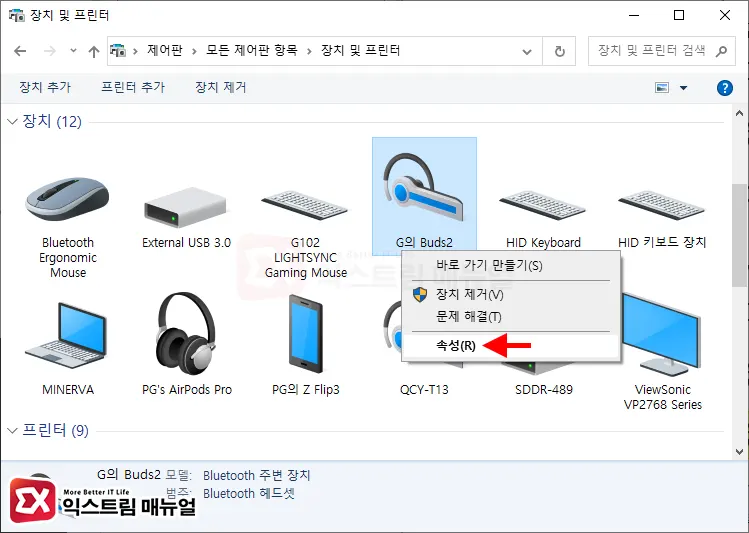
- 장치 목록에서 버즈를 마우스 우클릭으로 선택 후, 속성을 클릭합니다.
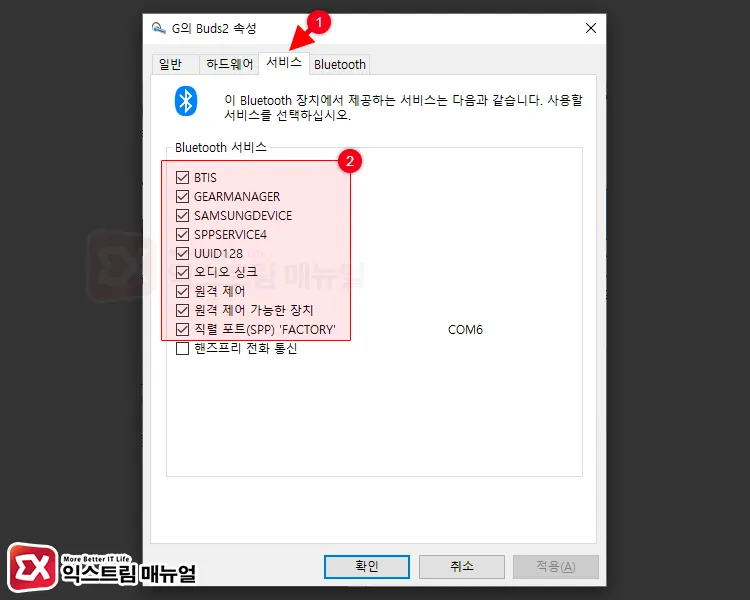
- 버즈 속성 화면에서 서비스 탭으로 이동한 다음 핸즈프리 전화 통신을 제외한 모든 서비스 항목을 체크합니다.
- 확인 버튼을 클릭해서 설정을 저장합니다.
- 재생 디바이스 선택에서 버즈를 선택합니다. (1번째 참고)
마치며
버즈가 컴퓨터에 연결은 되지만 소리가 안나올 때에 대해서 알아봤는데요.
핵심은 버즈가 오디오 장치로 인식하지 못할 때와 재생 디바이스가 버즈로 지정되어 있지 않을 때 이니 이 두가지를 확인해서 문제를 해결해 보시길 바랍니다.




3개 댓글. Leave new
장상적으로 페어링후 블루투스 연결까지 되지만
위의 해결방법에도 불구하고 재생디바이스 목록에 뜨지 않는다면 해결방법이 있을까요
윈더우 10 입니다
전 소리 누르고 제 연결 장치누르고 우클릭 속성 누른담에 밑에 이 장치 사용가능으로 바꾸니 됐습니다
블루투스 서비스 오류 / 매개 변수가 틀립니다. 라고 뜨네요